Windows10系统之家 - 安全纯净无插件系统之家win10专业版下载安装
时间:2019-08-10 15:51:30 来源:Windows10之家 作者:
win10如何查看电脑IP地址?最近小编在逛浏览网页的时候,看到有很多小伙伴都在讨论查看电脑IP地址的方法,然后小编我就匿名的给大家就行解答了这个问题。为此,下面就让小编教你win10查看电脑IP地址的方法吧。
在许多的情况下,我们都会需要知道自己电脑都IP地址是多少,有不少人遇到这个情况时瞬间就手足无措了,不知该如何进行查找。那么,今天就由小编我来给大家说说进行查看电脑IP地址的方法吧。
方法一:
在win10系统中,选择本机连接的无线网络,鼠标右键点击属性,接着在弹出的设置里面翻到最下面,就可以看见本机的ip地址了。
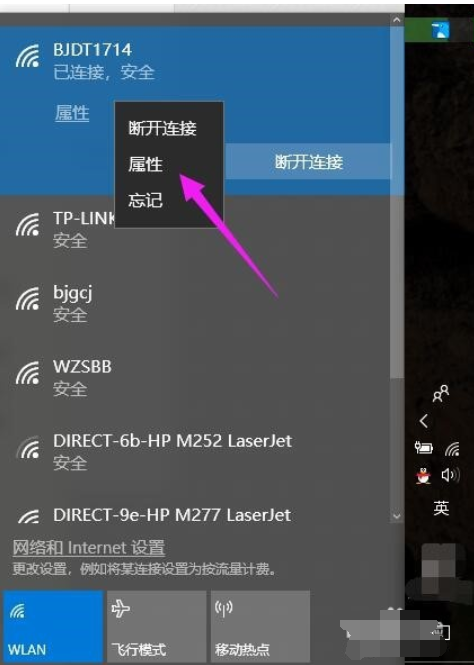
电脑的ip地址怎么看系统软件图解1
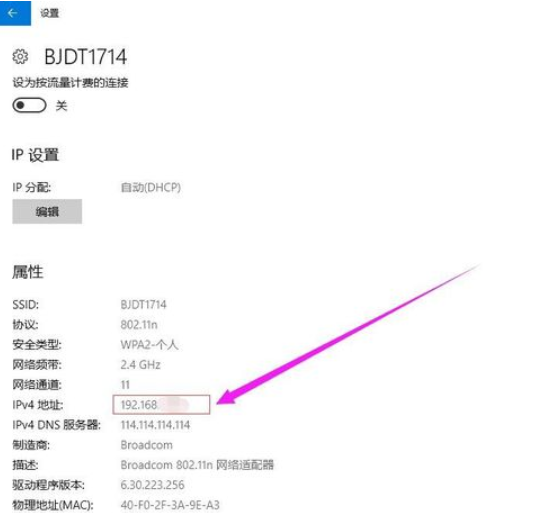
查看电脑IP地址系统软件图解2
方法2
1,按住win+r 运行,输入cmd,点击确定,在命令符中输入 ipconfig 敲回车,在最下方就可以看到ip地址。
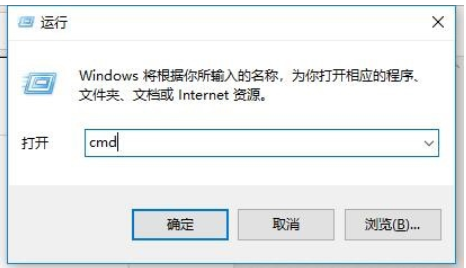
查看电脑IP地址系统软件图解3
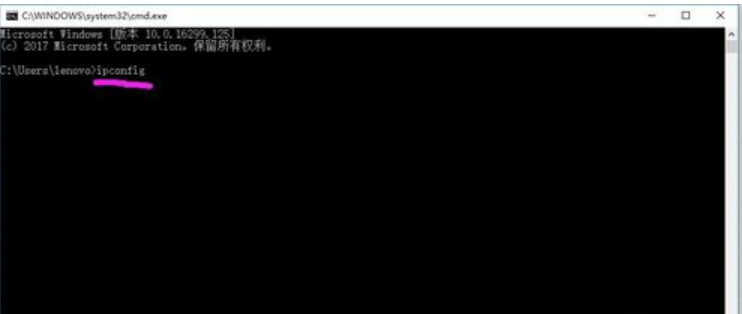
查看电脑IP地址系统软件图解4
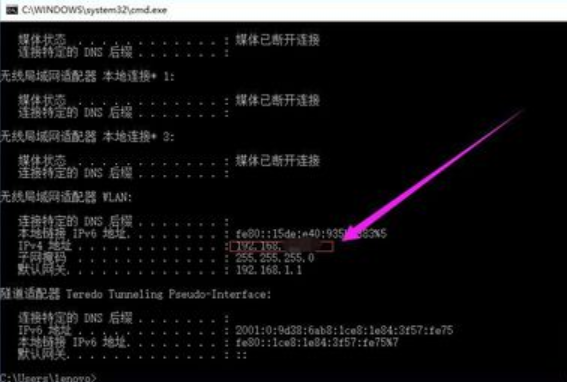
电脑的ip地址怎么看系统软件图解5
方法3:
在设置里面打开网络设置,点击查看网络属性,可以查询到以太网连接的信息和本地连接的信息状态等等。
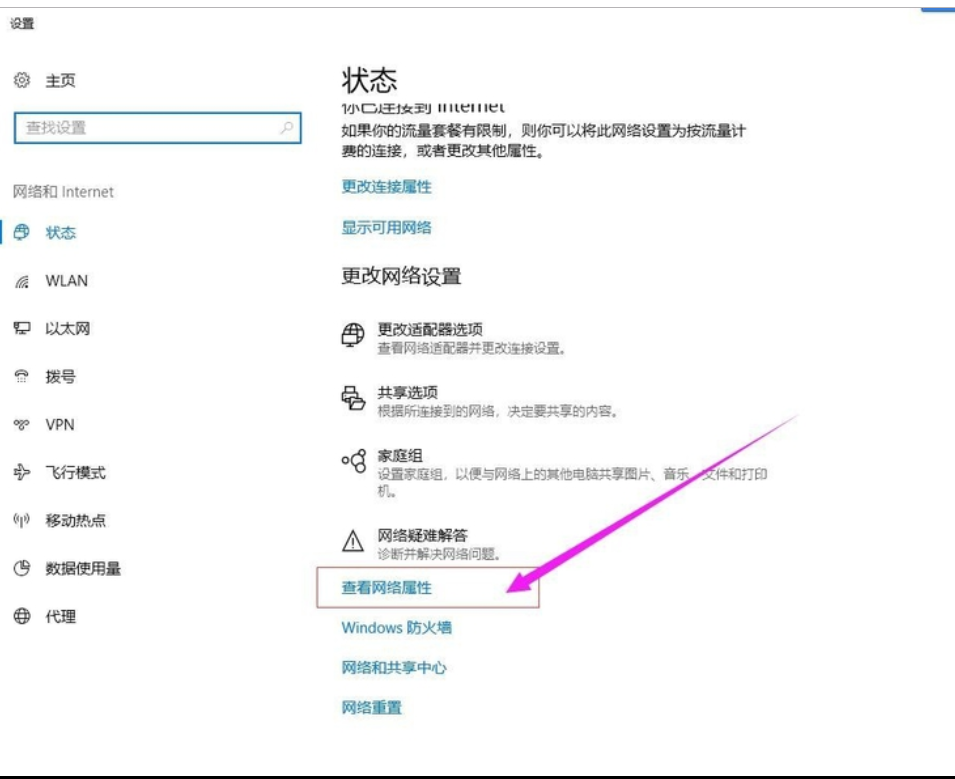
电脑IP地址系统软件图解6
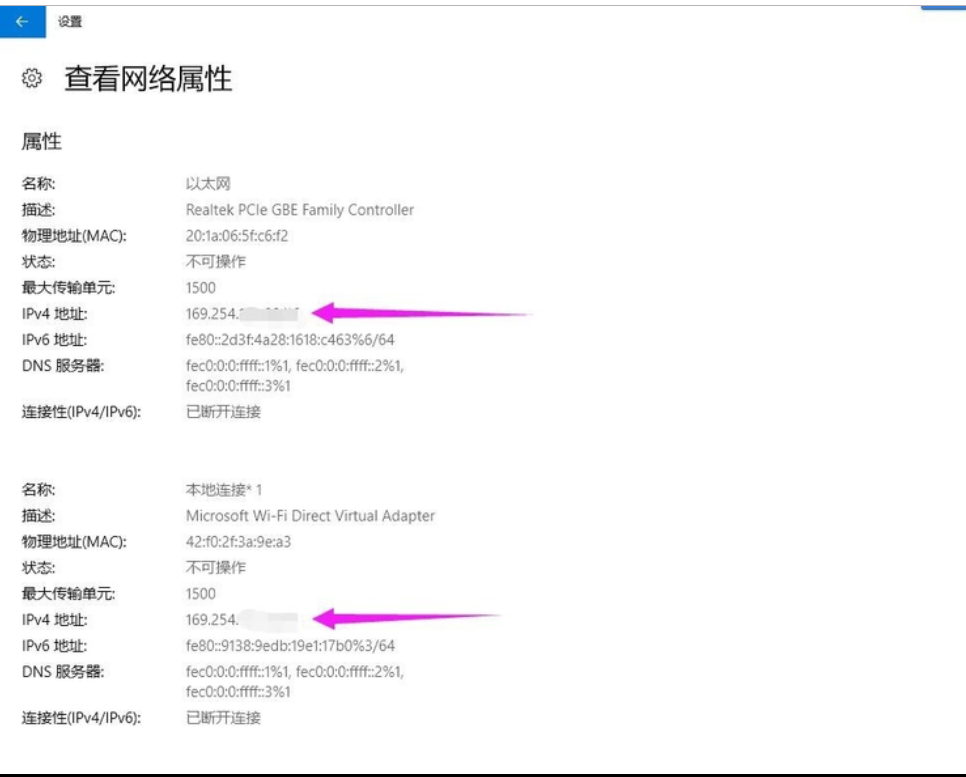
电脑IP地址系统软件图解7
方法4:
在联网的情况下,进入百度搜索栏直接搜索IP地址,即可查看本机的ip地址。
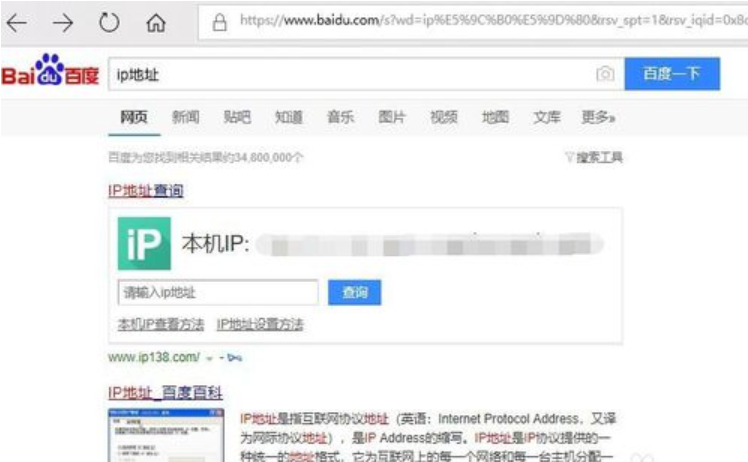
电脑IP地址系统软件图解8
以上就是查看电脑IP地址的方法了。
热门教程
热门系统下载
热门资讯





























